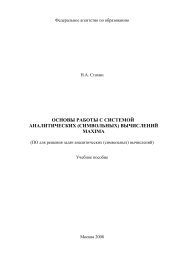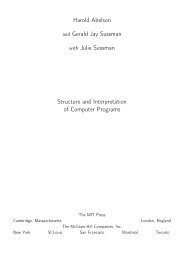Скачать оригинальный документ PDF (1506.3 КБ) - Единое окно ...
Скачать оригинальный документ PDF (1506.3 КБ) - Единое окно ...
Скачать оригинальный документ PDF (1506.3 КБ) - Единое окно ...
You also want an ePaper? Increase the reach of your titles
YUMPU automatically turns print PDFs into web optimized ePapers that Google loves.
1.2. Первые шаги<br />
И.В. Машковцев. Создание и редактирование Интернет-приложений ...<br />
1.2.1. Создание HTML-<strong>документ</strong>а<br />
При загрузке приложения автоматически создается новый<br />
<strong>документ</strong>. Для создания нового HTML-<strong>документ</strong>а используйте меню<br />
Файл – Создать (Ctrl + N). Для всех операций с файлами на Основной<br />
панели инструментов существуют дублирующие кнопки. В нижней<br />
части Рабочей области появится вкладка Untitled1 (Безымянный1).<br />
Можно переключаться между <strong>документ</strong>ами, щелкая по вкладкам.<br />
1.2.2. Открытие HTML-<strong>документ</strong>а<br />
Для открытия существующего HTML-<strong>документ</strong>а используйте меню<br />
Файл – Открыть… (Ctrl + O), затем выберите каталог с<br />
интересующими вас файлами (HTML-, CSS-, PHP-, XML-файлы) и<br />
нажмите кнопку Открыть. Программа также запоминает последние<br />
открытые файлы, найти их можно в соответствующем пункте меню<br />
Файл.<br />
1.2.3. Сохранение HTML-<strong>документ</strong>а<br />
Для сохранения HTML-<strong>документ</strong>а используйте меню Файл –<br />
Сохранить (Ctrl + S) или Файл – Сохранить как…. В первом случае<br />
сохраняются изменения в уже существующем файле. Если же файл<br />
сохраняется впервые, откроется диалоговое <strong>окно</strong> второго варианта.<br />
В появившимся окне:<br />
• выберите размещение файла (каталог);<br />
• имя файла (при некорректном переводе поле называется<br />
Расположение);<br />
• тип файла (или Фильтр). Чаще это <strong>документ</strong> HTML.<br />
Для сохранения файла с другим именем или в другом каталоге<br />
выберите пункт Сохранить как… и поменяйте необходимые значения.<br />
1.3. Создание структуры HTML-<strong>документ</strong>а<br />
Создадим веб-страницу с информацией о сотрудниках кафедры.<br />
Информация будет расположена в таблице с невидимыми границами<br />
для закрепления позиций объектов на странице. В левом столбце будет<br />
располагаться фотография или эскиз фотографии сотрудника. При<br />
щелчке на эскиз будет загружаться фотография большего размера. В<br />
правом столбце таблицы будет располагаться текст о сотруднике с<br />
ссылкой на электронную почту. Оформим веб-страницу на примере<br />
18